Webseiten-Screenshot-Tool – Speichern Sie die ganze Seite mit nur einer URL
Geben Sie eine URL ein und erfassen Sie die gesamte Webseite automatisch als hochauflösendes Bild.
Kein manuelles Scrollen oder zusätzliche Software nötig — selbst lange Seiten werden in einem einzigen Screenshot gespeichert.
Wenn Sie nur einen bestimmten Bereich erfassen möchten, nutzen Sie den Query Selector, um gezielt HTML-Elemente auszuwählen.
Perfekt für Blogs, Onlineshops, Forschungsunterlagen oder Berichte — ein All-in-One-Capture-Tool für jede Situation.
Manche Seiten schränken die automatische Erfassung ein. Passen Sie bei Bedarf die Browserhöhe oder Verzögerungszeit manuell an.
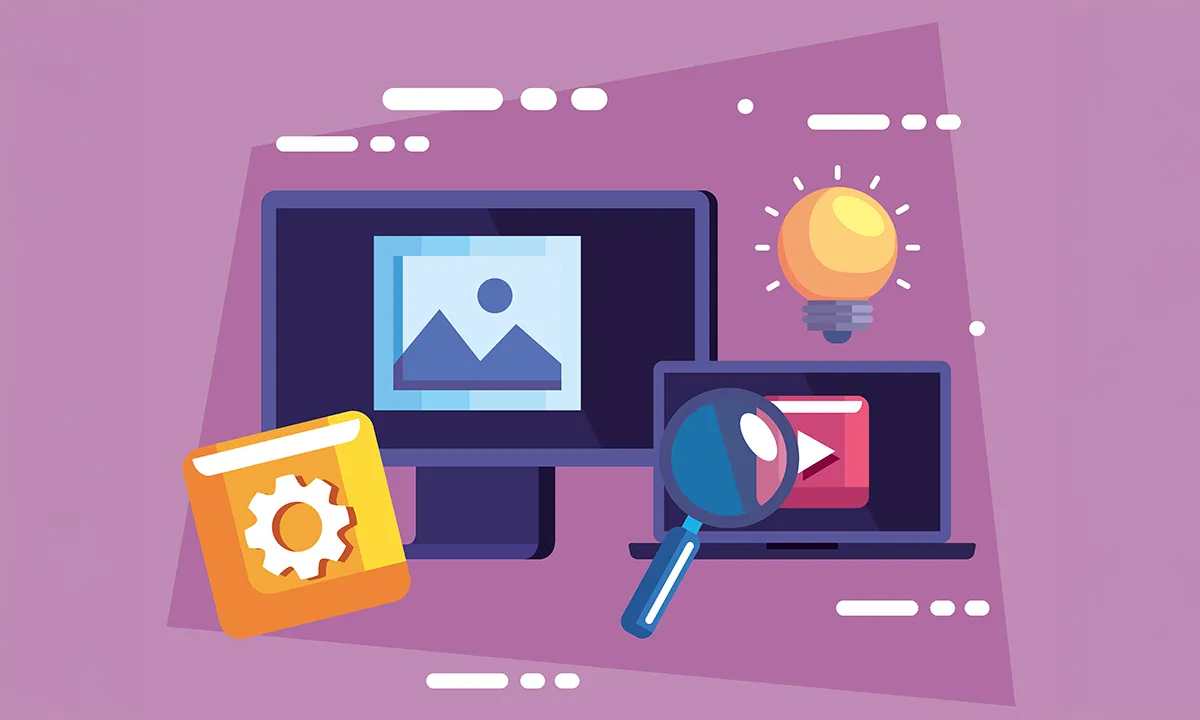
Erfassung abgeschlossen!
HerunterladenVorschau
Heruntergeladene Bilder werden in höherer Qualität geliefert als die Vorschau.
Fragen?
Sieh dir die FAQ an.
Das Screenshot-Tool von Vivoldi funktioniert direkt im Browser ohne Installation und ist damit die schnellste und einfachste Lösung.
Geben Sie einfach eine URL ein, um sofort die gesamte Seite oder bestimmte Bereiche in hoher Auflösung zu erfassen.
- One-Click-Capture: Nur URL eingeben – keine Software erforderlich
- Vielseitige Nutzung: Ideal für Berichte, Blogs, soziale Medien, Forschung und mehr
- Mobile Unterstützung: Funktioniert identisch auf Desktop, Smartphone und Tablet
Aufgenommene Bilder können sofort heruntergeladen und in hoher Qualität gespeichert werden, was Effizienz und Produktivität erheblich steigert.
Ein Webseiten-Screenshot-Tool ist unverzichtbar, um wichtige Informationen aufzuzeichnen und zu sichern, bevor sich eine Seite ändert.
Wenn Sie Nutzungsbedingungen, Richtlinien oder Ankündigungen im Voraus erfassen, können diese später als Vergleichs- oder Nachweisgrundlage dienen.
Es ist zudem vielseitig einsetzbar:
- Designer & Entwickler: Layout- und UI/UX-Referenzen sammeln
- Shop- & Blog-Betreiber: Produktinformationen, Bewertungen und Bilder sichern
- Geschäft & Bildung: Berichte, Präsentationen und Forschungsunterlagen speichern
Das Tool kann für viele Zwecke genutzt werden.
Achten Sie jedoch beim Erfassen oder Teilen stets auf die Einhaltung von Urheberrechten und Datenschutzrichtlinien.
Wenn ein Screenshot erstellt wird, bevor die Webseite vollständig geladen ist, können Bilder, Werbung oder dynamische Inhalte fehlen, was zu einer unvollständigen Aufnahme führt.
Um dies zu vermeiden, gibt es die Funktion verzögerte Seitenlade-Erfassung.
Nach dem Aufrufen der Webseite wartet diese Funktion ca. 1–5 Sekunden, bevor die Erfassung startet, sodass alle Elemente (Text, Bilder, Skripte) korrekt geladen sind.
So erhalten Sie einen vollständigen Screenshot der Seite, besonders effektiv bei langsamen Seiten oder Inhalten mit vielen externen Elementen.
👉 Wenn die Aufnahme abgeschnitten oder unvollständig erscheint, versuchen Sie, die Verzögerung auf 5 Sekunden oder mehr zu erhöhen.
Der häufigste Grund für fehlende Bilder oder Videos bei der Webseitenaufnahme ist, dass der Screenshot gestartet wird, bevor der Browser die Seite vollständig gerendert hat.
Dies passiert besonders oft bei langen Scroll-Seiten oder solchen mit vielen dynamischen Inhalten (Bilder, Videos, Werbung usw.), da einige Elemente langsamer geladen werden und leer erscheinen können.
💡 Lösung
- Rendering-Modus ändern: Wechseln Sie das Tool in den Firefox-Modus für stabilere Ergebnisse auf langen oder medienreichen Seiten.
- Ladeverzögerung einstellen: Fügen Sie eine Verzögerung von 3–5 Sekunden hinzu, damit alle Elemente geladen sind, bevor die Aufnahme startet.
- Browser-Cache prüfen: Manchmal verursachen Cache-Probleme fehlende Bilder — laden Sie die Seite neu und versuchen Sie es erneut.
👉 Mit diesen Einstellungen können Sie vollständige Screenshots in hoher Qualität erstellen.